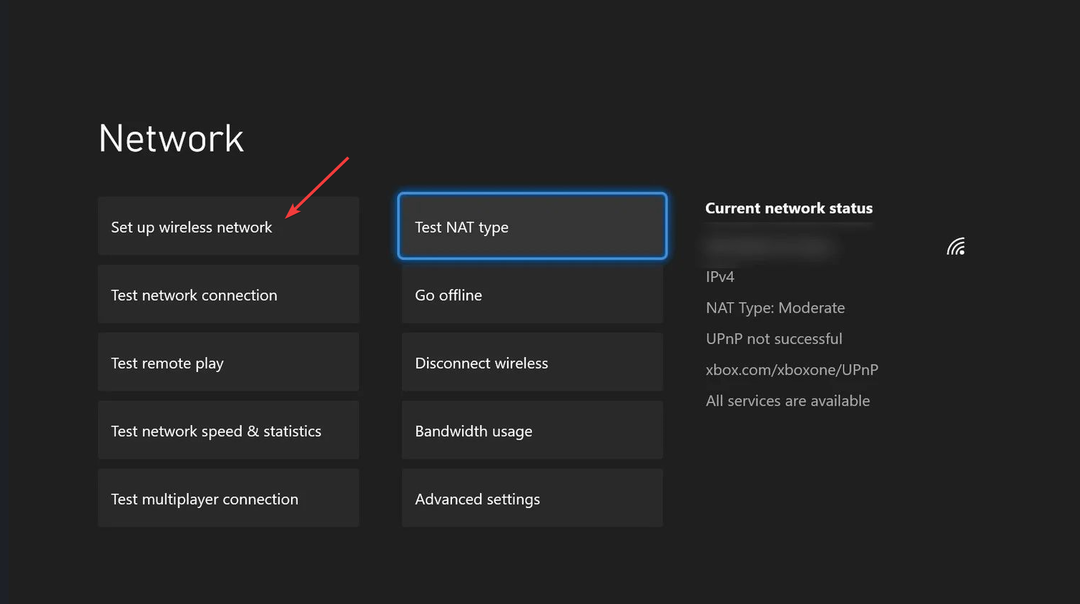यदि Xbox डिजिटल ख़रीदारी दिखाई न दे तो इन आसान सुझावों को लागू करें
- कभी-कभी, भले ही आपने सही Microsoft खाते से साइन इन किया हो, हो सकता है कि आपको अपने खरीदे गए गेम Xbox One पर न मिलें।
- स्टोर ऐप की समस्याएं, दूषित कैशे, गलत क्षेत्र, या कोई अन्य आंतरिक समस्याएँ इस समस्या को ट्रिगर कर सकती हैं।
- Xbox One खरीदारी दिखाई न देने के समाधान के लिए, आप साइन आउट कर सकते हैं और फिर से साइन इन कर सकते हैं और यदि आवश्यक हो तो इस आलेख में उल्लिखित अन्य विधियों का भी पालन कर सकते हैं।

एक्सडाउनलोड फ़ाइल पर क्लिक करके स्थापित करें
यह सॉफ़्टवेयर सामान्य कंप्यूटर त्रुटियों की मरम्मत करेगा, फ़ाइल हानि, मैलवेयर, हार्डवेयर विफलता से आपकी रक्षा करेगा और अधिकतम प्रदर्शन के लिए आपके पीसी को अनुकूलित करेगा। पीसी की समस्याओं को ठीक करें और अब 3 आसान चरणों में वायरस हटाएं:
- रेस्टोरो पीसी रिपेयर टूल डाउनलोड करें जो पेटेंटेड टेक्नोलॉजीज के साथ आता है (पेटेंट उपलब्ध है यहाँ).
- क्लिक स्कैन शुरू करें विंडोज की उन समस्याओं को खोजने के लिए जो पीसी की समस्याओं का कारण बन सकती हैं।
- क्लिक सभी की मरम्मत आपके कंप्यूटर की सुरक्षा और प्रदर्शन को प्रभावित करने वाली समस्याओं को ठीक करने के लिए।
- रेस्टोरो द्वारा डाउनलोड किया गया है 0 इस महीने के पाठक।
आम तौर पर, आपको बिना किसी समस्या के अपने सभी खरीदे गए आइटम ढूंढने में सक्षम होना चाहिए। लेकिन, बहुत सारे गेमर्स यह नोटिस कर रहे हैं कि उनके Xbox One डिजिटल रूप से खरीदे गए आइटम जैसे गेम आपके पीसी पर विभिन्न मॉडलों या Microsoft स्टोर पर गेम और ऐप में दिखाई नहीं दे रहे हैं।
अगर जैसे मुद्दे Microsoft स्टोर भुगतान समस्याएँ आपको परेशान न करें, आपके द्वारा की गई हर खरीदारी आपके खाते में उपलब्ध होनी चाहिए। लेकिन, अगर ऐसा नहीं होता है, तो यह बहुत निराशा ला सकता है। सौभाग्य से, आप इस स्थिति को आसानी से दूर कर सकते हैं।
मैं Microsoft Store में खरीदा गया गेम क्यों नहीं देख पा रहा हूँ?
यदि Microsoft Store आपके द्वारा की गई खरीदारी नहीं दिखा रहा है, तो यह निम्न कारणों से हो सकता है:
- गलत खाता: ज्यादातर मामलों में, उपयोगकर्ताओं के पास कई खाते हो सकते हैं, और वे यह याद नहीं रख सकते कि कौन सा खाता उनकी डिजिटल खरीदारी का मालिक है।
- दूषित कैश: यदि स्थानीय कैश दूषित हो गया है, तो यह आपको खरीदे गए गेम और ऐप्स दिखाने में विफल हो सकता है।
- Microsoft Store ऐप के साथ समस्याएँ: कभी-कभी, Microsoft Store ऐप की आंतरिक समस्याएँ इस प्रकार की समस्या को ट्रिगर कर सकती हैं।
- गलत क्षेत्र सेटिंग: हो सकता है कि कुछ ख़रीदे गए आइटम आपके क्षेत्र में उपलब्ध न हों। इसलिए आप उन्हें नहीं देख रहे हैं।
- समय लग रहा है: कुछ खरीदारी को आपके खाते में दिखाई देने में 24 घंटे तक का समय लग सकता है। तो फिर आप Microsoft Store पर कुछ क्षण पहले कोई आइटम खरीदा था, यह आपकी लाइब्रेरी में तुरंत प्रकट नहीं हो सकता है।
Microsoft Store से मेरी ख़रीदारियाँ कहाँ हैं?
चाहे कुछ भी हो, आपकी सभी ख़रीदारियाँ आपके MS खाते पर उपलब्ध हैं। आप उन्हें माइक्रोसॉफ्ट स्टोर लाइब्रेरी में पा सकते हैं। इसे करने का तरीका यहां दिया गया है:
- खुला माइक्रोसॉफ्ट स्टोर आपके विंडोज पीसी या एक्सबॉक्स पर।
- पर क्लिक करें लाइब्रेरी आइकन.

वैकल्पिक रूप से, आप इस पर जा सकते हैं Microsoft खाता आदेश पृष्ठ और Xbox One गेम, ऐप्स, गेम पास, या किसी भी अन्य सदस्यता सहित सभी ख़रीदारी ढूँढें।
यदि Xbox One द्वारा खरीदे गए गेम दिखाई नहीं दे रहे हैं तो मैं क्या कर सकता/सकती हूं?
आप जिस समस्या का सामना कर रहे हैं उसके कई समाधान हैं। हालाँकि, उन्हें आज़माने से पहले, हम आपको प्राथमिक चरणों के रूप में निम्नलिखित चीज़ें करने का सुझाव देते हैं:
- सुनिश्चित करें कि आप सही Microsoft खाते का उपयोग कर रहे हैं। समझने के लिए, Microsoft की वेबसाइट पर ऑर्डर पेज देखें, जैसा कि इस लेख के पिछले भाग में सुझाया गया है।
- सुनिश्चित करें कि आप Xbox फर्मवेयर के अद्यतित संस्करण का उपयोग कर रहे हैं।
- जांचें कि क्या खरीदारी वास्तव में सफल रही थी। ऐसा इसलिए है, क्योंकि कभी-कभी, Microsoft को आपका भुगतान संसाधित करने में समस्या हो सकती है.
- Microsoft स्टोर ऐप को अपडेट करें।
- साइन आउट। फिर, अपने Xbox को पुनरारंभ करें, दबाएं एक्सबॉक्स बटन और जाएं प्रोफाइल और सिस्टम, पर थपथपाना जोड़ें या स्विच करें, और तब नया जोड़ो. अब, ऑन-स्क्रीन चरणों का पालन करें और अपने Microsoft खाते से फिर से साइन इन करें।
- यदि यह एक नया आदेश है जो दिखाई नहीं दे रहा है तो कम से कम 24 घंटे प्रतीक्षा करें।
उपरोक्त चीजों को करने के बाद, यदि आवश्यक हो, तो माइक्रोसॉफ्ट स्टोर को एक्सबॉक्स वन गेम समेत खरीदारी नहीं दिखा रहा है, इसे ठीक करने के लिए इन तरीकों का पालन करें।
1. क्षेत्र बदलें
- के लिए जाओ एक्सबॉक्स सेटिंग्स.
- के लिए जाओ प्रणाली और तब भाषा और क्षेत्र.
- से जगह, सही क्षेत्र या वह क्षेत्र चुनें जहाँ आपके खरीदे हुए आइटम उपलब्ध हैं।

- एक्सबॉक्स को पुनरारंभ करें।
2. कैश को साफ़ करें
- दबाकर रखें एक्सबॉक्स बटन 10 सेकंड के लिए या कंसोल बंद होने तक प्रतीक्षा करें।

- पावर केबल को अनप्लग करें।
- दबाकर रखें एक्सबॉक्स बटन दोबारा और इसे कई बार करना जारी रखें।
- एक मिनट रुकें और पावर केबल को फिर से प्लग करें।
- एक और मिनट रुको।
- अब, दबाएं एक्सबॉक्स बटन कंसोल चालू करने के लिए।
- Xbox गेम क्लिप्स अपलोड नहीं हो रही हैं? यहाँ क्या करना है
- Xbox One सिस्टम त्रुटि E208: इसे 5 चरणों में कैसे ठीक करें
- एक्सबॉक्स वन ब्लैक स्क्रीन: क्या कारण हैं और कैसे ठीक करें I
3. एक्सबॉक्स रीसेट करें
- के लिए जाओ समायोजन और जाएं प्रणाली.
- के लिए जाओ कंसोल जानकारी.
- पर थपथपाना कंसोल रीसेट करें.
- बीच चयन रीसेट करें और सब कुछ हटा दें और मेरे गेम और ऐप्स को रीसेट करें और रखें.

- प्रक्रिया समाप्त करने के लिए ऑनस्क्रीन चरणों का पालन करें।
रीसेट करने के बाद, कॉन्फ़िगर करें और फिर से साइन इन करें। अब देखना यह है कि इससे समस्या का समाधान होता है या नहीं। यदि आवश्यक हो, तो अधिक सटीक समाधान प्राप्त करने के लिए Microsoft समर्थन से संपर्क करें।
यदि आप रुचि रखते हैं, तो हल करना सीखें पुर-प्रमाणीकरण विफलता त्रुटियाँ Microsoft स्टोर पर.
इस लेख में बताया गया है कि Xbox One से खरीदे गए गेम को कैसे ठीक किया जाए जो दिखाई नहीं दे रहा है। अगर आपका कोई सवाल या राय है तो हमें कमेंट बॉक्स में बताएं।
अभी भी समस्या है? उन्हें इस टूल से ठीक करें:
प्रायोजित
यदि ऊपर दी गई सलाहों से आपकी समस्या का समाधान नहीं हुआ है, तो आपके पीसी में विंडोज़ की गंभीर समस्याएँ आ सकती हैं। हम अनुशंसा करते हैं इस पीसी मरम्मत उपकरण को डाउनलोड करना (TrustPilot.com पर बढ़िया रेटेड) उन्हें आसानी से संबोधित करने के लिए। स्थापना के बाद, बस क्लिक करें स्कैन शुरू करें बटन और फिर दबाएं सभी की मरम्मत।